
William Charles
0
4962
82
 Po mnoho let jsem přepínal mezi celou řadou e-mailových klientů. Nejprve jsem šel s aplikací Outlook Express. Pak jsem si koupil nový počítač a rozhodl se vyzkoušet vody s Thunderbirdem. Jakmile se Gmail stal populárním, stal jsem se vášnivým uživatelem Gmailu po celá léta. Nedávno jsem začal znovu experimentovat s Thunderbirdem. Neustále se přitahuji zpět k Thunderbirdu, protože ze všech e-mailových klientů se skutečně jeví jako nejvýkonnější a nejsilnější, se schopností snadno zpracovat a uspořádat tolik e-mailových účtů, kolik chcete.
Po mnoho let jsem přepínal mezi celou řadou e-mailových klientů. Nejprve jsem šel s aplikací Outlook Express. Pak jsem si koupil nový počítač a rozhodl se vyzkoušet vody s Thunderbirdem. Jakmile se Gmail stal populárním, stal jsem se vášnivým uživatelem Gmailu po celá léta. Nedávno jsem začal znovu experimentovat s Thunderbirdem. Neustále se přitahuji zpět k Thunderbirdu, protože ze všech e-mailových klientů se skutečně jeví jako nejvýkonnější a nejsilnější, se schopností snadno zpracovat a uspořádat tolik e-mailových účtů, kolik chcete.
Jedna věc, která mě vždy o Thunderbirdu obtěžovala, je však v porovnání s používáním Gmailu skutečnost, že Gmail prostě dělá lepší práci při organizaci e-mailových vláken. Teprve nedávno jsem se dozvěděl, že ve skutečnosti existuje řada velmi skvělých doplňků Thunderbirdu, díky nimž Thunderbird konkuruje i Gmailu, pokud jde o jednoduchost a organizaci.
Na MUO jste zde viděli řadu doplňků Thunderbirdu, včetně Aibekova staršího seznamu povinných 10 doplňků, které musíte mít Thunderbird (+ 25 dalších) 10 doplňků, které musíte mít Thunderbird (+ 25 dalších) Thunderbird žije dál. Tento desktopový e-mailový klient prosperuje díky mnoha možnostem přizpůsobení. Tyto nezbytné doplňky Thunderbirdu vám pomohou vytěžit maximum z toho. a také Damienův starší seznam 10 must-haves 10 skvělých doplňků Thunderbird, které musíte mít, 10 skvělých doplňků Thunderbird, které musíte mít také. V tomto článku bych chtěl tyto seznamy osvěžit 5 z nejlepších doplňků Thunderbirdu, které podle mě transformují e-mailového klienta do lepšího nástroje pro správu e-mailu než Gmail.
5 doplňků Thunderbird, které zvyšují váš e-mailový zážitek
Thunderbrowse
Většina slušných e-mailových klientů je v dnešní době schopna rychle zobrazit webové stránky s adresami URL, které jsou vloženy do e-mailu. Poslední věc, kterou opravdu chcete, je otevřít zcela novou aplikaci - výchozí internetový prohlížeč - abyste mohli stránku zobrazit.
Zadejte ThunderBrowse. Podle mého názoru to výrazně zvyšuje Thunderbird. Nyní již nemusíte záviset na vašem prohlížeči na adrese URL, kterou váš přítel předal. Stačí nainstalovat ThunderBrowse a budete mít zabudovaný prohlížeč přímo uvnitř Thunderbirdu.
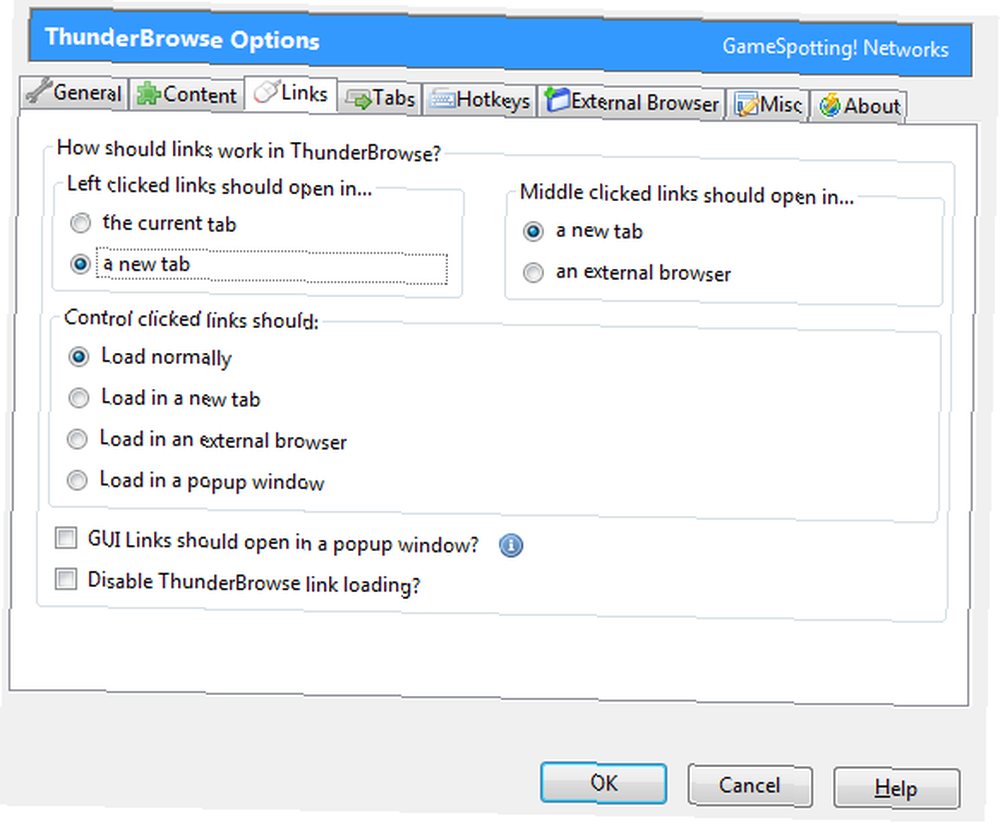
Existuje mnoho možností, které můžete nastavit tak, aby se přizpůsobilo chování okna, ale nejdůležitější je nastavit, zda chcete, aby se stránka otevírala na nové kartě, v novém okně nebo v externím prohlížeči (což by způsobovalo porážku) účel doplňku!)
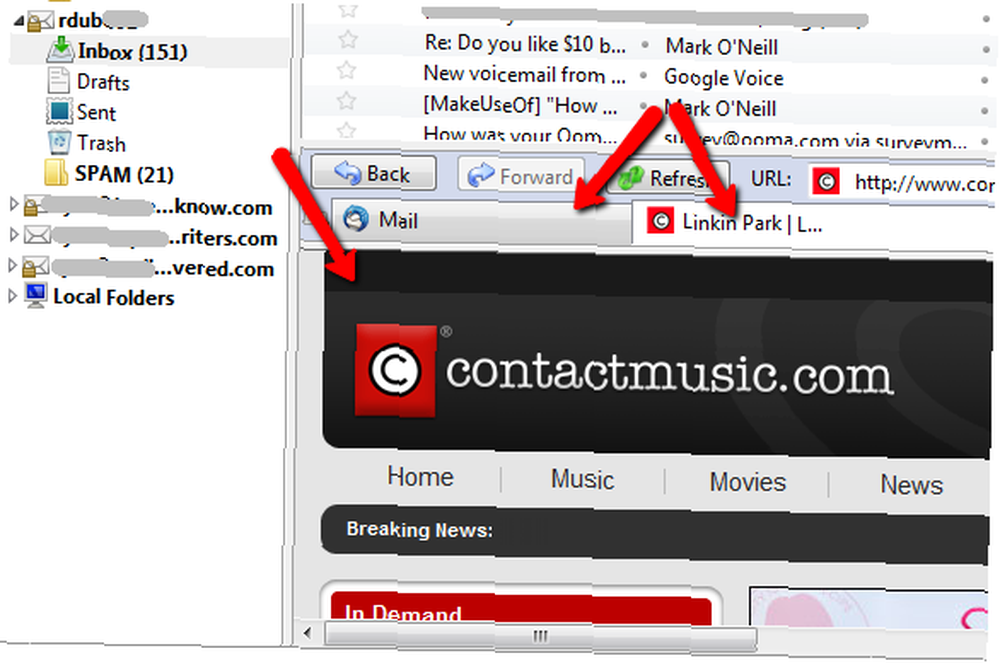
Po kliknutí na adresu URL se webová stránka zobrazí ve spodním podokně, kde by se obvykle měl zobrazit náhled e-mailu. Jak vidíte, na nové kartě se otevře okno prohlížeče. Náhled e-mailu můžete stále zobrazit kliknutím na ikonu “Pošta” tab.
Odebrat duplicitní zprávy
Dalším problémem, který zjistím, že mám, kdykoli používám Thunderbird, je skutečnost, že jelikož mám více účtů, všechny přicházejí do tohoto jednoho e-mailového klienta, někdy existují duplicitní zprávy. To se může stát z několika důvodů, ale v mém případě mám zprávy ze služby online stahovány na dva účty, takže v Thunderbirdu dostávám duplicitní e-maily.
S nimi se můžete rychle a snadno vypořádat pomocí addonu s názvem Odstranit duplicitní zprávy.

Můžete nakonfigurovat doplněk tak, aby porovnával pouze předmět a autora, nebo pokud chcete, můžete si nechat porovnat celou zprávu, ale tento doplněk trochu zpomalí. Nastavte jej tak, aby odstranil první duplikát, který najde. Nyní stačí kliknout pravým tlačítkem na účet, který chcete vyčistit, a kliknout na “Odebrat duplicitní zprávy… ” Problém je vyřešen!
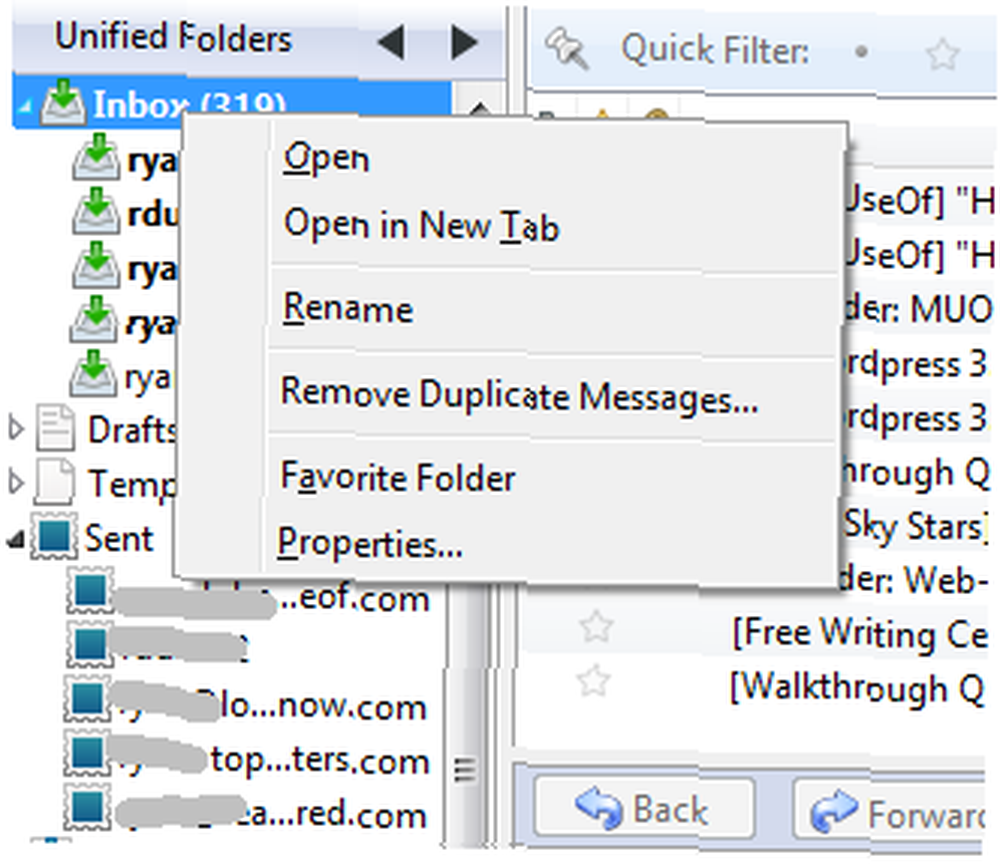
Upozornění poštovní schránky
Další velmi skvělý doplněk je doplněk s názvem Mailbox Alert. Stejně jako u vašeho mobilního telefonu, kde můžete různým volajícím přiřadit jiný vyzváněcí tón, můžete pomocí funkce Mailbox Alert ve skutečnosti nastavit jiné nastavení upozornění a oznámení v závislosti na tom, který účet přijímá příchozí zprávu. Po instalaci doplňku stačí kliknout pravým tlačítkem na složku účtu a vybrat “Upozornění poštovní schránky“.

Funkce tohoto doplňku je opravdu působivá. Nejenže můžete nechat ukázat přizpůsobenou zprávu a zvuk pro každý účet, ale můžete dokonce nechat doplněk, aby spustil příkaz vždy, když přijde e-mail.
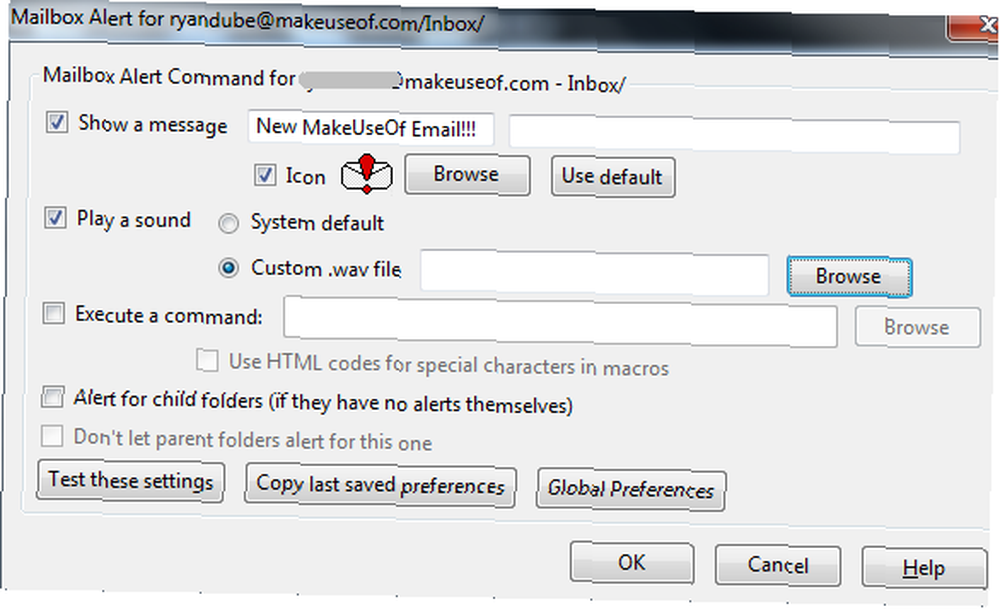
Pokud jste do Windows Scripting lepší než dávka: Windows Scripting Host Výukový program lepší než Batch: Windows Scripting Host tutoriál, pak použití pro tento druh věcí je opravdu omezena pouze vaší fantazií. Může to být velmi výkonný nástroj pro automatizaci e-mailů.
ThreadVis
Tento další doplněk je mým absolutním favoritem ze všech. Řeší největší problém, který jsem měl s Thunderbirdem ve srovnání s Gmailem. Gmail byl vždy vynikající v organizaci e-mailů do konverzačních vláken. Thunderbird - ne tolik.
S doplňkem ThreadVis získáte jeden z nejúžasnějších vizualizátorů vláken vůbec. Nyní uvidíte e-mailové konverzace uspořádané do tematických vláken, stejně jako v Gmailu, ale nejlepší ze všech je vlastně časová osa tématu zobrazená na zajímavém barevně označeném vizuálním displeji, přičemž každý odesílatel je na časové ose označen barevně.
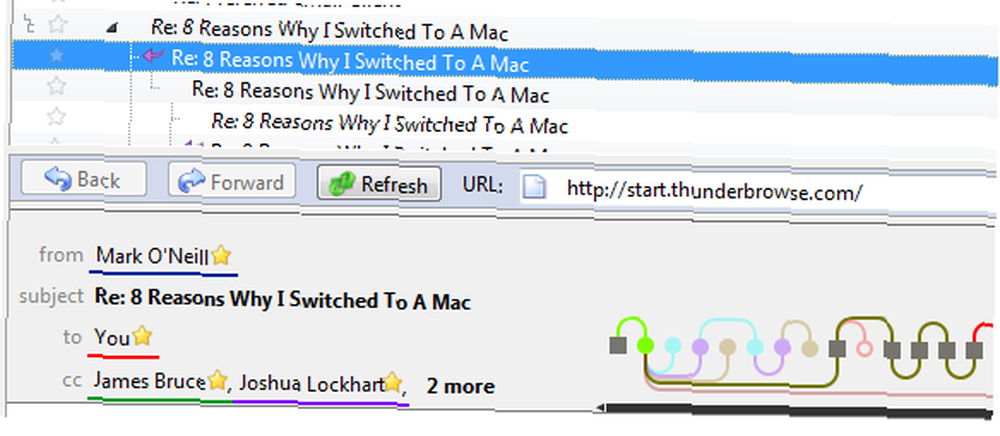
Klikněte na jeden z bodů na časové ose vlákna a zobrazí se e-mailová zpráva. V podstatě - můžete pracovat přes celou e-mailovou konverzaci z pohodlí jediného okna e-mailu.
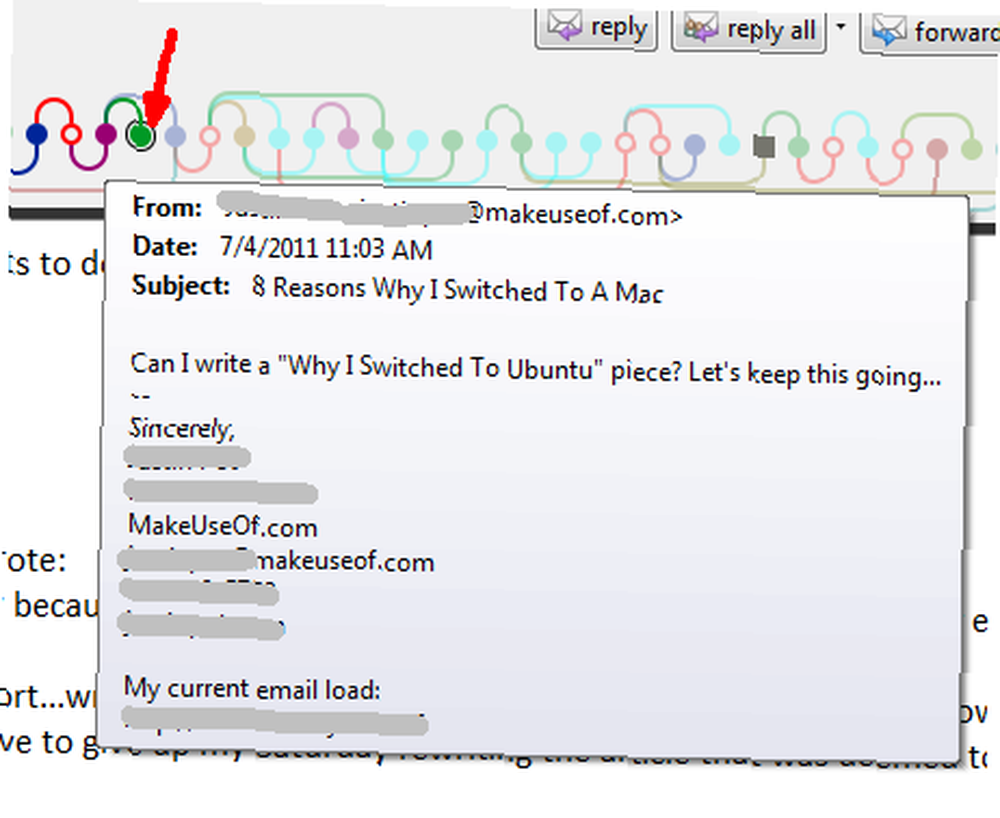
Zobrazit Mail User Agent
Vždy je příjemné mít nějaké další informace o osobě, která vám posílá e-mail. Pokud jste zvědaví, jaký e-mailový klient vám tato e-mailová zpráva poslala, nainstalujte si doplněk Display Agent User Mail Agent a budete to vědět. Na pravé straně záhlaví e-mailu se zobrazí ikona e-mailového klienta.

Stačí umístit kurzor myši na ikonu a zjistit, jaký klient odesílatel používá. Žádné překvapení, James používá Apple Mail, verze 2.1084!
Jak vidíte, s několika dalšími doplňky a vylepšeními můžete posílit Thunderbird, abyste mohli konkurovat i Gmailu. Vyzkoušejte několik (nebo všechny) z těchto doplňků a dejte nám vědět, co si myslíte!
Jste fanouškem Thunderbirdu? Přesvědčili vás tyto doplňky o vyzkoušení? Podělte se o své zážitky a myšlenky v níže uvedené sekci komentářů!











